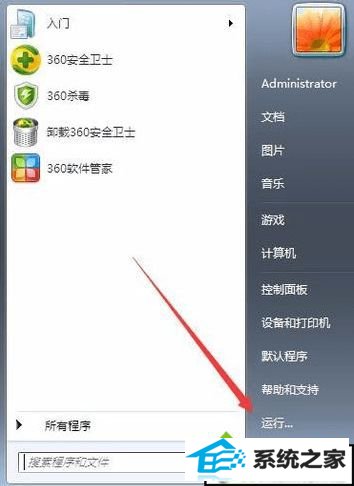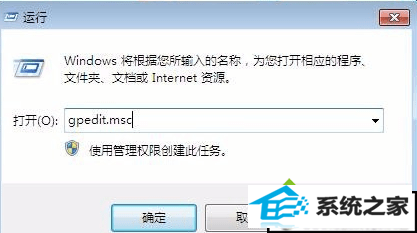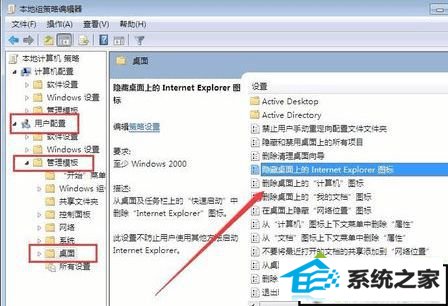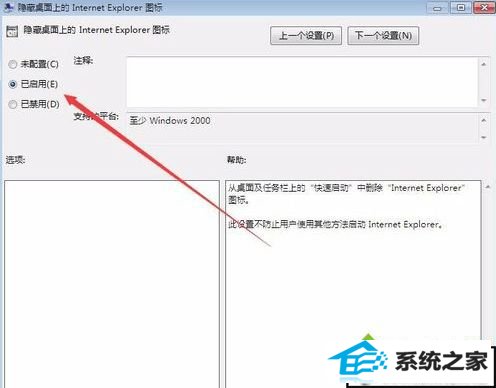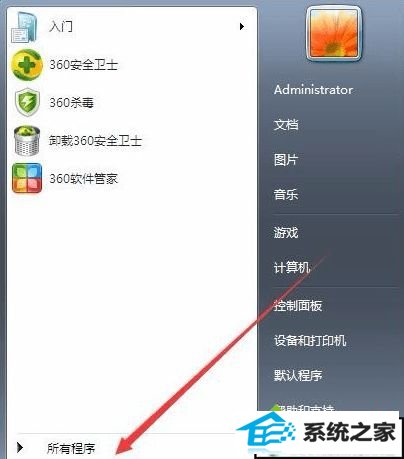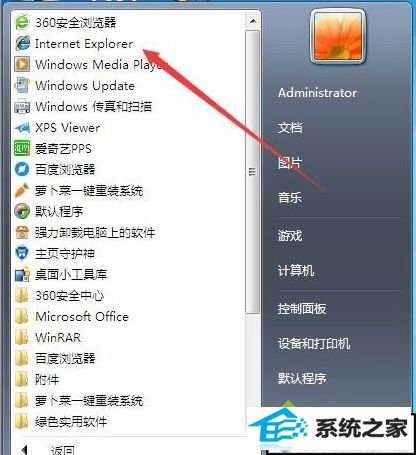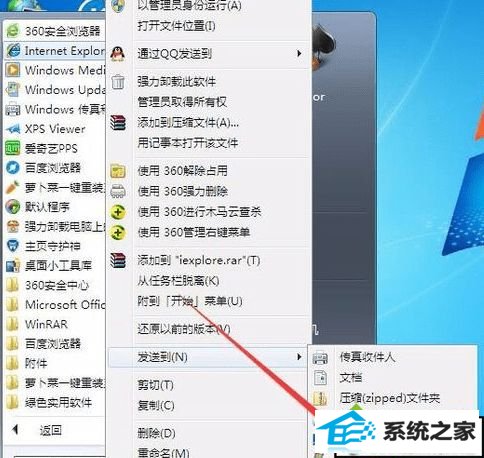你是否遇到过win10系统桌面ie11图标不见了的问题。那么出现win10系统桌面ie11图标不见了的问题该怎么解决呢?很多对电脑不太熟悉的小伙伴不知道win10系统桌面ie11图标不见了到底该如何解决?其实只需要1、在windows10系统桌面,点击开始按钮,在弹出菜单中选择“运行”菜单项; 2、在打开的运行对话框中输入gpedit.msc命令,点击确定按钮;就可以了。下面小编就给小伙伴们分享一下win10系统桌面ie11图标不见了的详细步骤:
具体方法如下: 1、在windows10系统桌面,点击开始按钮,在弹出菜单中选择“运行”菜单项;
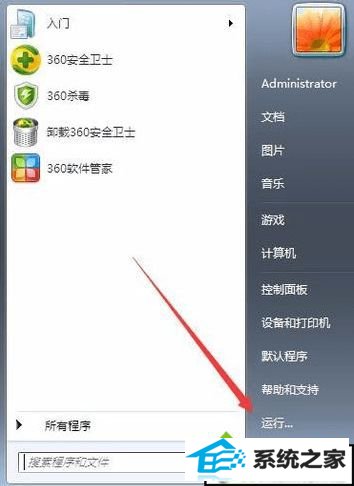
2、在打开的运行对话框中输入gpedit.msc命令,点击确定按钮;
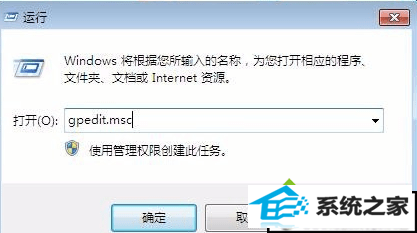
3、这时会打开本地组策略编辑器,接着依次点击“用户配置/管理模板/桌面”菜单,在右侧窗口中找到“隐藏桌面上的internet Explorer图标”一项;
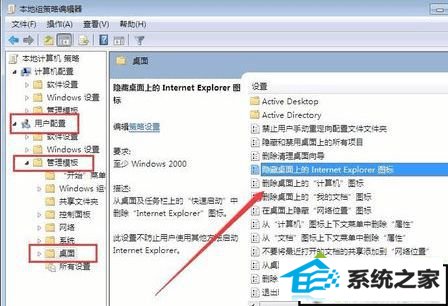
4、在打开的隐藏桌面上的internet Explorer图标的属性窗口中,点击“已启用”菜单项,然后点击确定按钮;
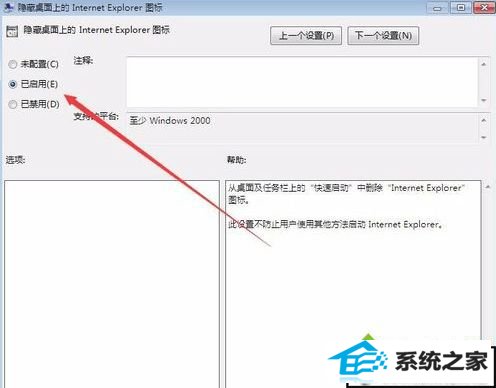
5、除了上面的方法外,要想恢复iE11浏览器图标,可以点击桌面左下角的开始按钮,在打开的开始菜单中选择“所有程序”菜单项;
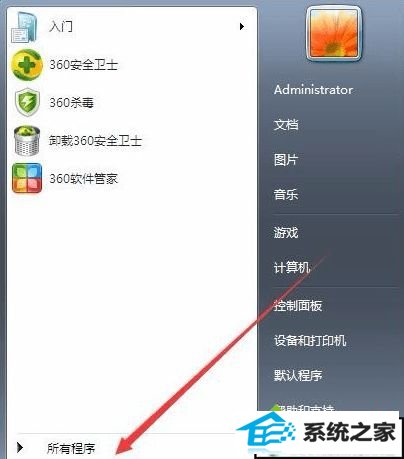
6、然后在菜单中找到internet Explorer菜单项;
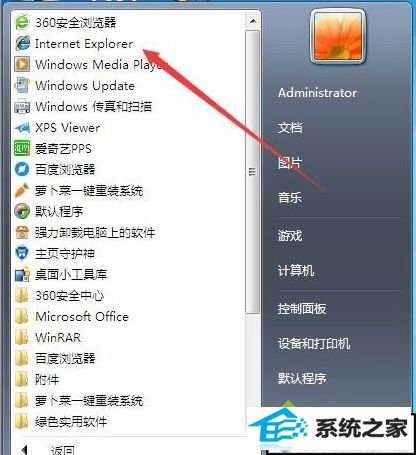
7、右键点击该菜单项,在弹出菜单中选择“发送到/桌面快捷方式”菜单项,这样就会马上恢复桌面上的ie11图标了
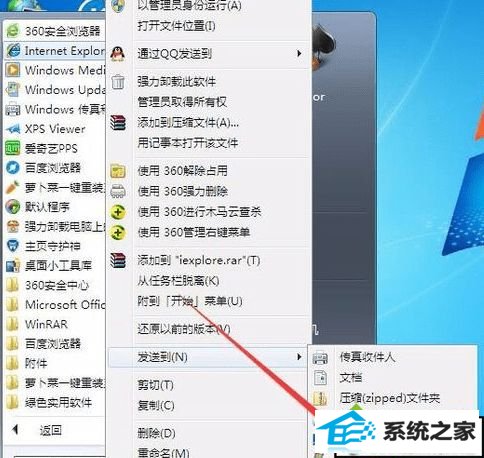
以上就是win10系统桌面ie11图标不见了的恢复方法,轻松帮助用户恢复ie11浏览器,如有其他疑问欢迎关注系统城官网!(http://www.xiazaima.com/)
(责任编辑:chenhai)